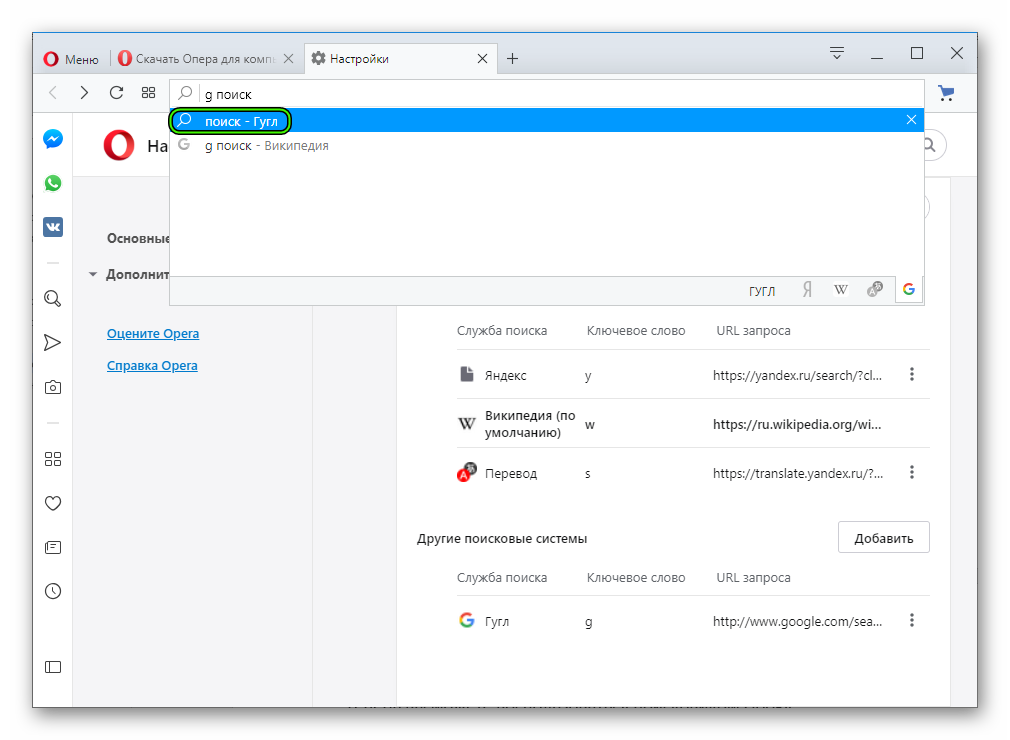Удаление предустановленных поисковых систем в Opera: шаг за шагом
Если вы хотите изменить или удалить поисковые системы по умолчанию в браузере Opera, следуйте нашим советам. Мы подробно объясним, как это сделать быстро и легко.
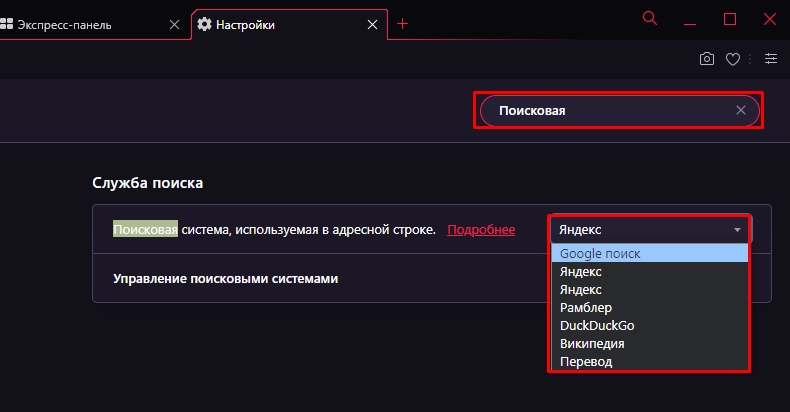
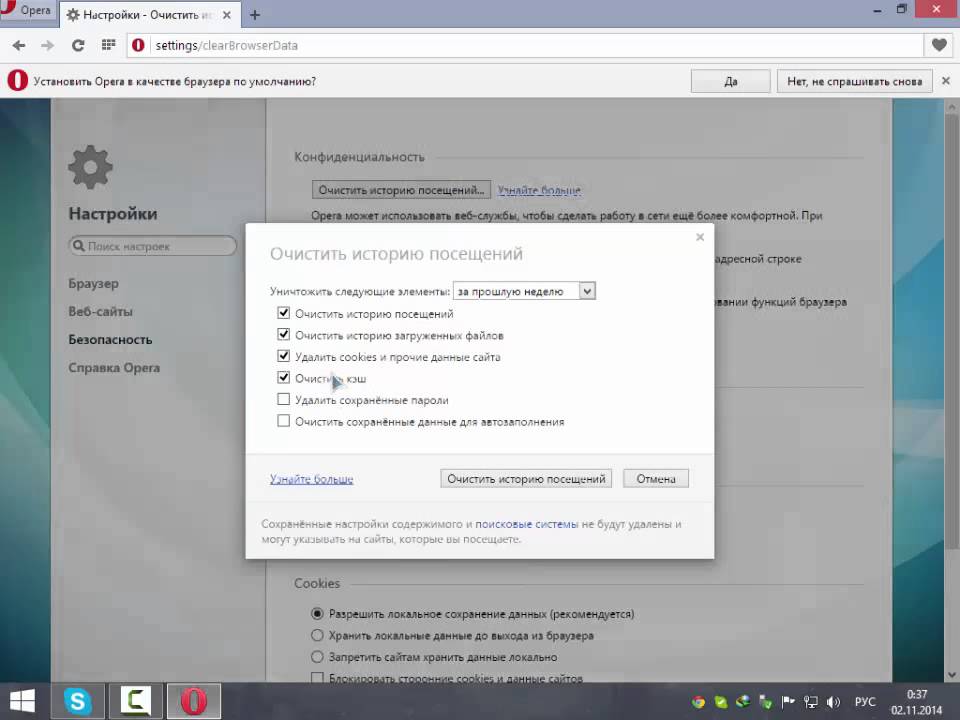
Откройте браузер Opera и нажмите на значок меню в верхнем левом углу.

Браузер Opera - чистим историю , полное удаление браузера
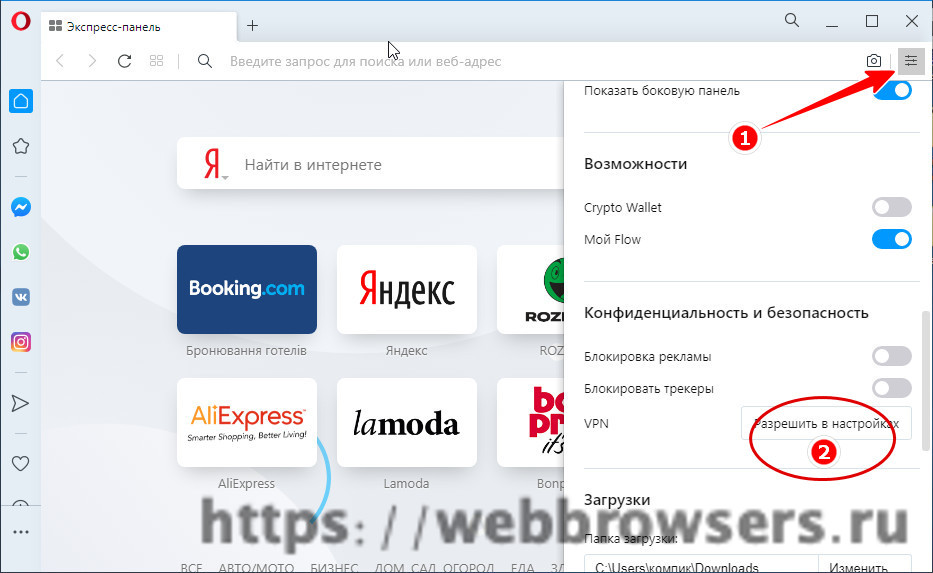
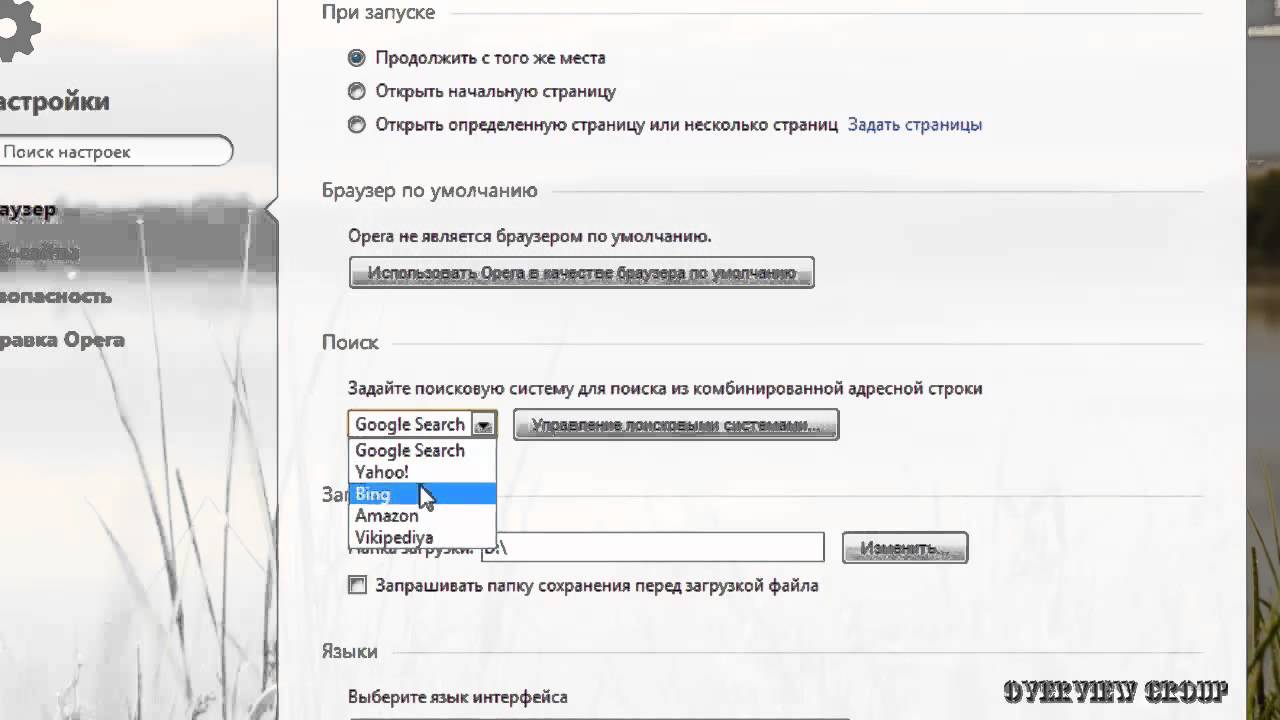
Выберите Настройки из выпадающего меню.

Как изменить поисковую систему в Opera GX с Яндекса на Google
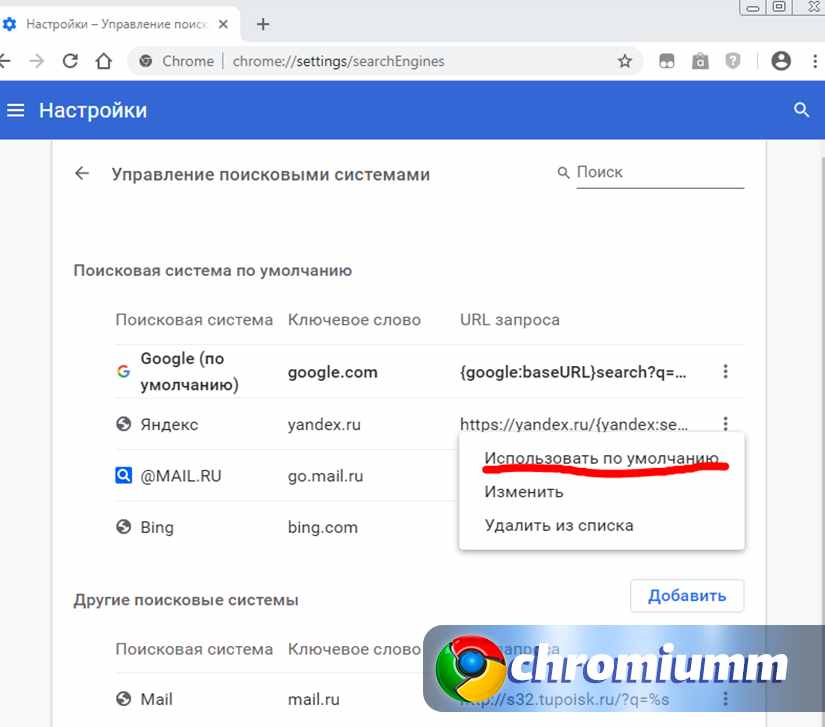
Перейдите в раздел Браузер на левой панели.
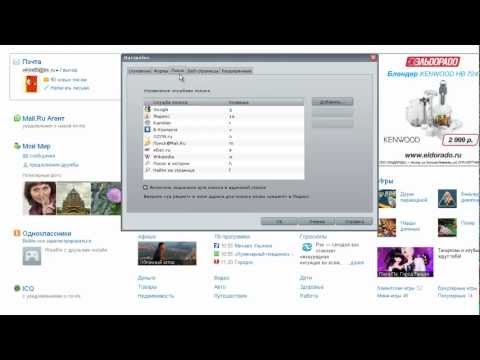
Как в Opera(Опере) поменять поиск по умолчанию?

Прокрутите вниз до раздела Поиск и нажмите Управление поисковыми системами.

Как в Опере вернуть ПОИСК от google

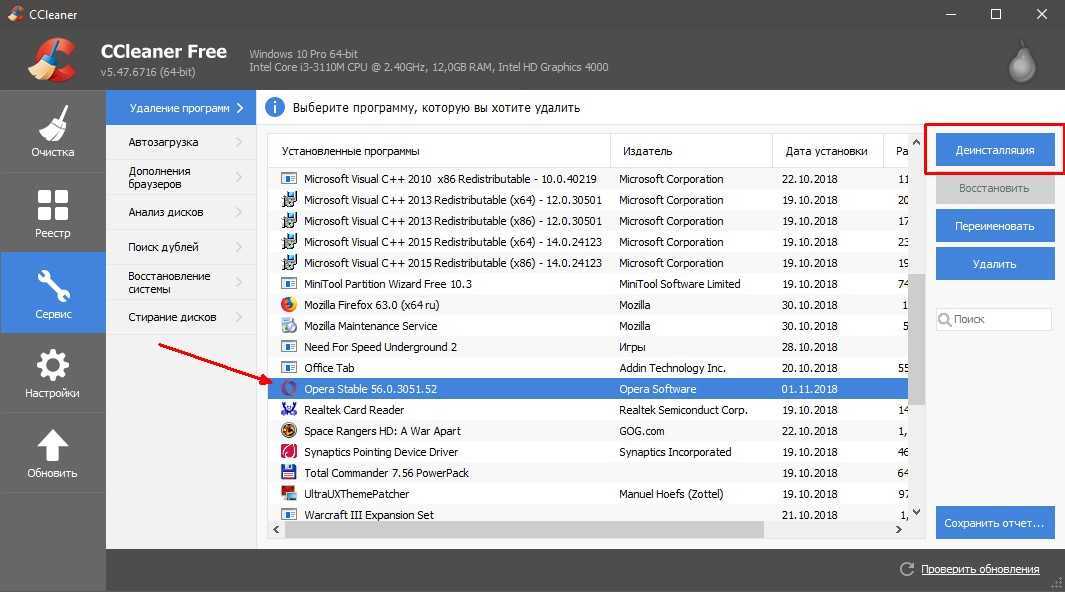
Найдите поисковую систему, которую вы хотите удалить, и нажмите на три точки справа от нее.

Как в Opera GX поменять поисковую систему по умолчанию?
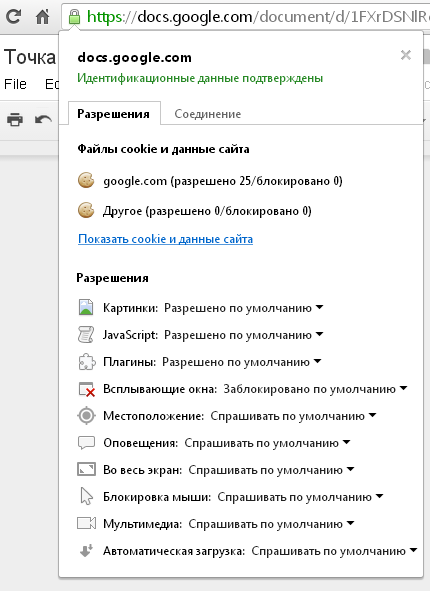
Выберите Удалить из выпадающего меню.

Как удалить Яндекс из Opera и Opera GX? Есть решение!


Подтвердите удаление поисковой системы.
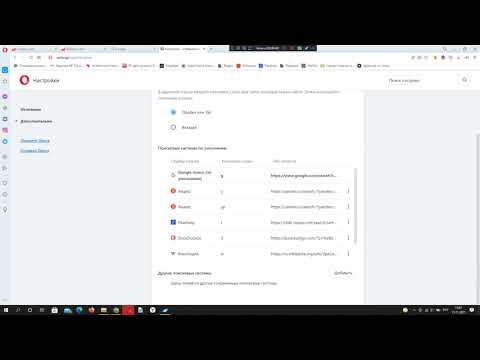
Как поменять поисковую систему в Опере (браузер Opera)
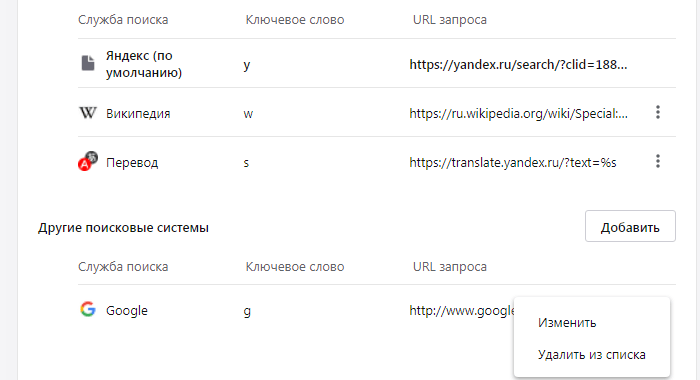
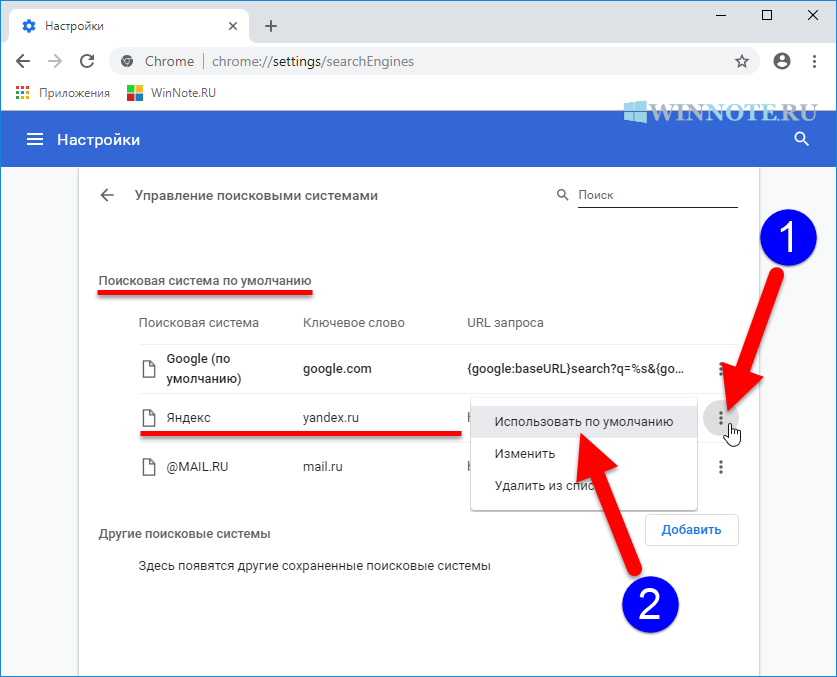
Если удаление недоступно, попробуйте изменить поисковую систему по умолчанию на другую и повторите попытку удаления.

Поисковик Опера - поменять поисковик на Google Chrome в браузере Опера
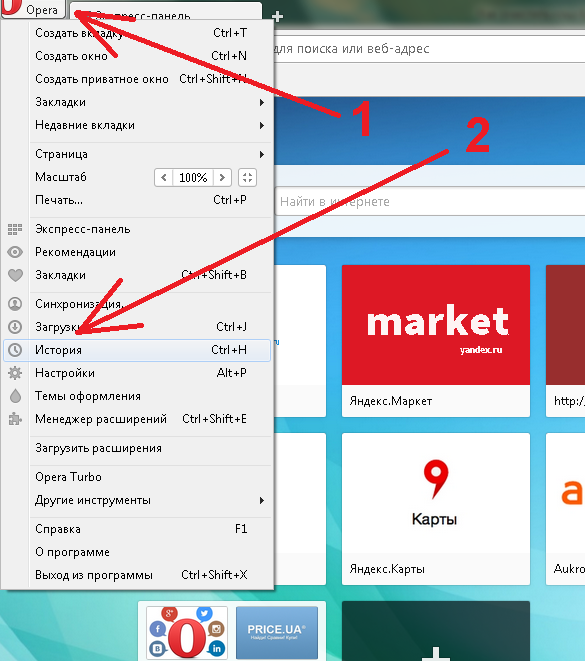
После удаления ненужных поисковых систем закройте настройки.

Как Убрать Яндекс с Главной Страницы Браузера Опера

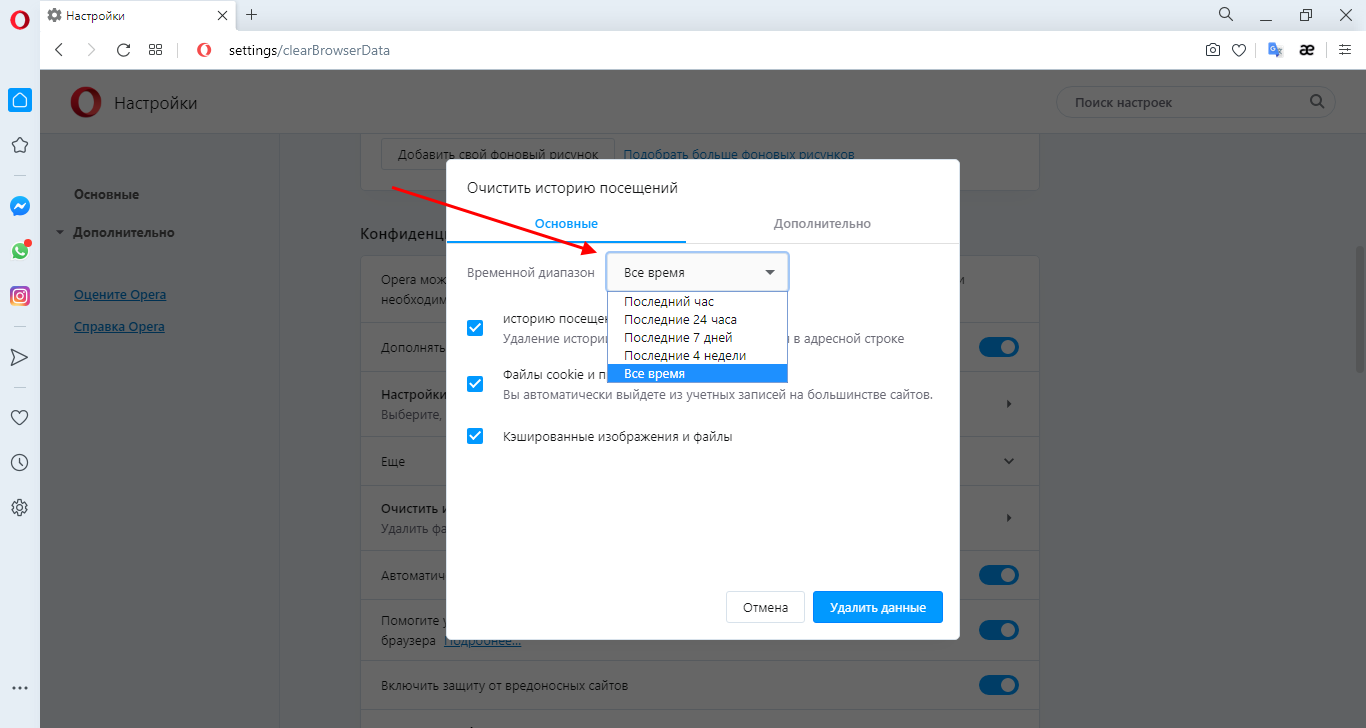
Перезагрузите браузер Opera для применения изменений.